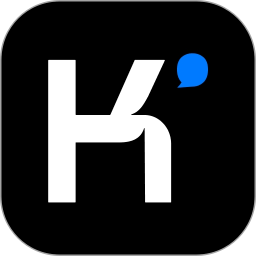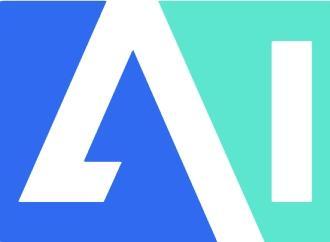到了2025年,AIPPT(AI生成PPT)已经不是什么新鲜事了。各种“10大最好用AIPPT”“最强8款PPT神器”的推荐铺天盖地,但大家都懂,一个个去试真的太费时间了。
今天,我给大家直接精选出三款最好用的AIPPT工具,小白也能直接上手,快速生成高质量PPT,省时省力。
1️⃣ 秒出PPT——全能型神器,操作最顺手
秒出PPT是我最推荐的一款工具,专注于PPT生成和美化,功能全面:
- 一键生成PPT
- Word文档转PPT
- 自定义模板和美化
一键生成,随心调整
生成界面分为左右两屏:
- 左边:AI对话窗口
- 右边:PPT预览窗口
不满意?随时叫停,继续和AI沟通,直到生成你满意的PPT为止。
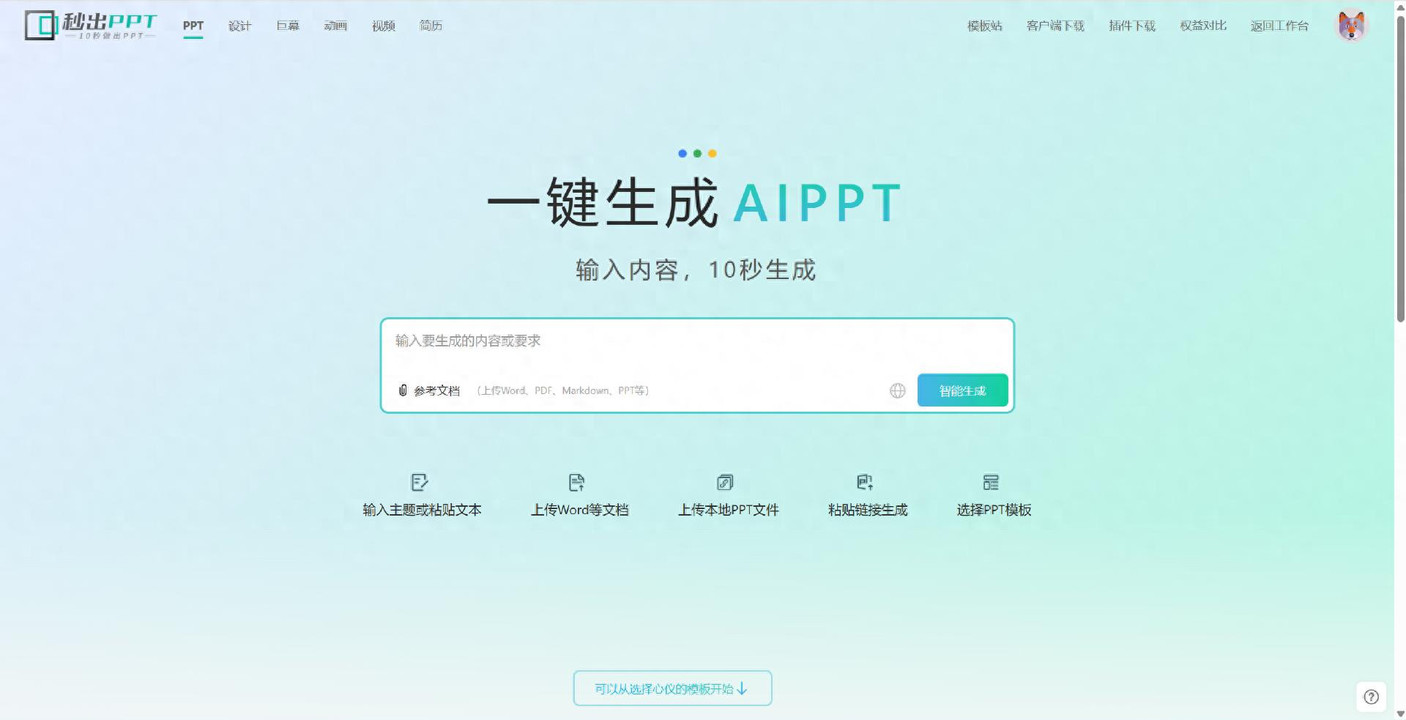
编辑模式多样
秒出PPT支持三种编辑模式:
- 纯文本模式:专注内容
- 纯设计模式:像Office一样操作
- 文本+设计模式:文本和PPT同步显示
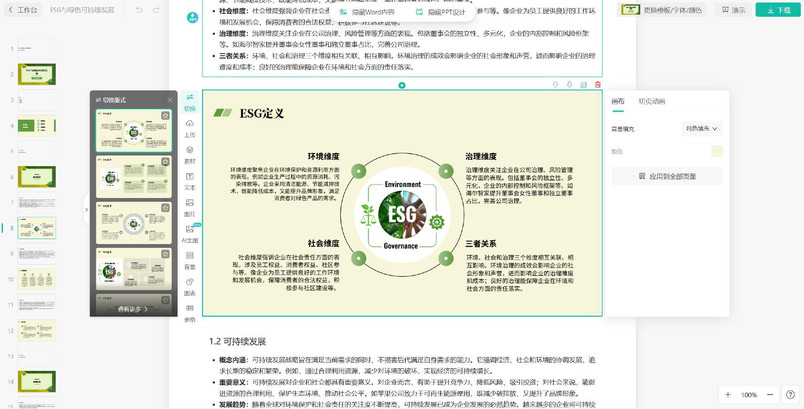
Word转PPT
秒出PPT支持Word文档直接转PPT,保留文案、图片、图表:
- AI优化模式:自动优化补充内容
- 保持原文模式:只排版不改文案
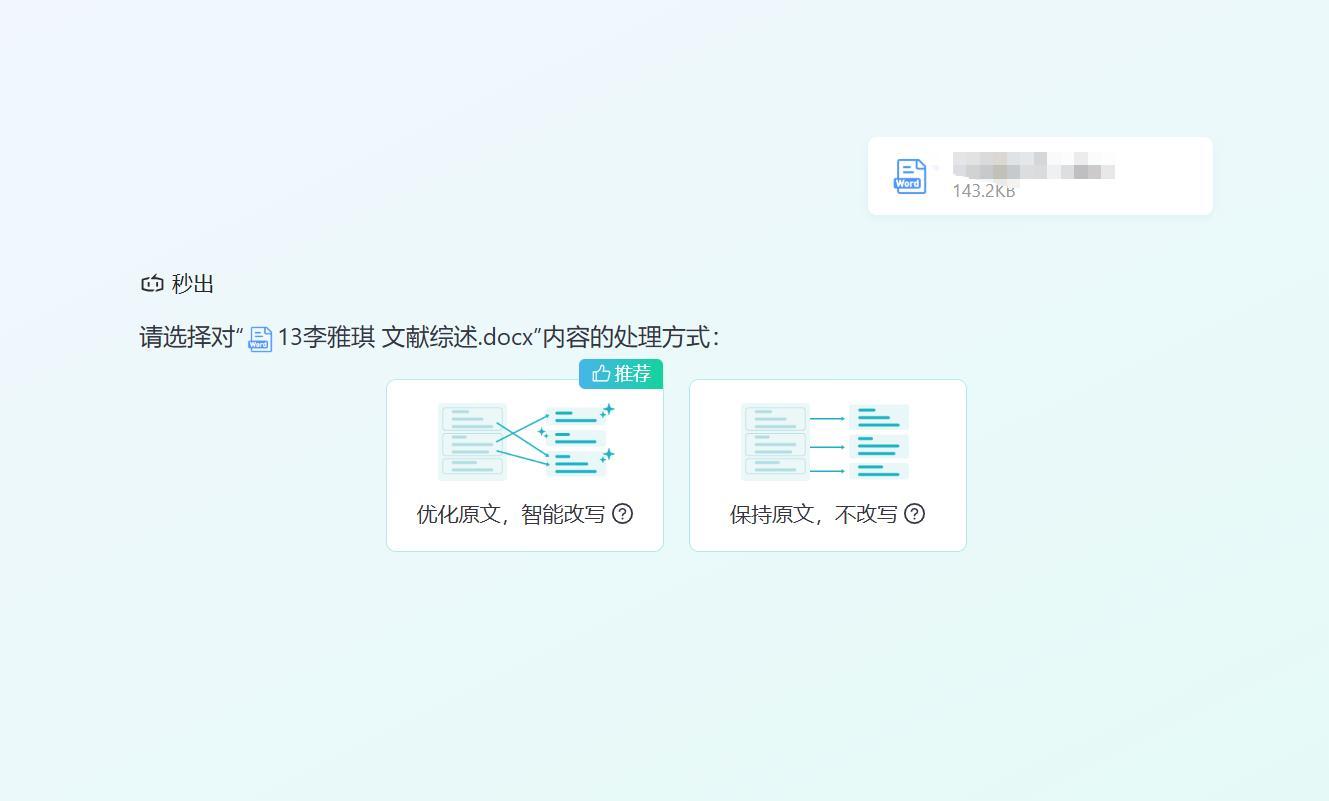
模板与美化
- 上传公司/学校模板,AI自动提取母版主题
- 美化模板优化排版,不改文案
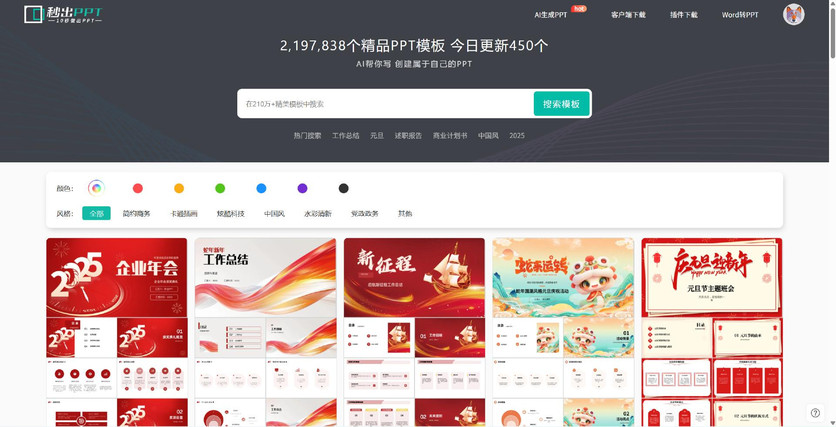
总结:功能全、操作顺手,秒出PPT第一推荐!
2️⃣ AIPPT——模板漂亮,但手动调整多
AIPPT是一款AI生成PPT工具,还支持AI写作。首页有标准PPT和自由画布,推荐用标准PPT。
输入主题后,可选择一些限制选项,但太多限制反而束缚创作,直接打字说明更灵活。
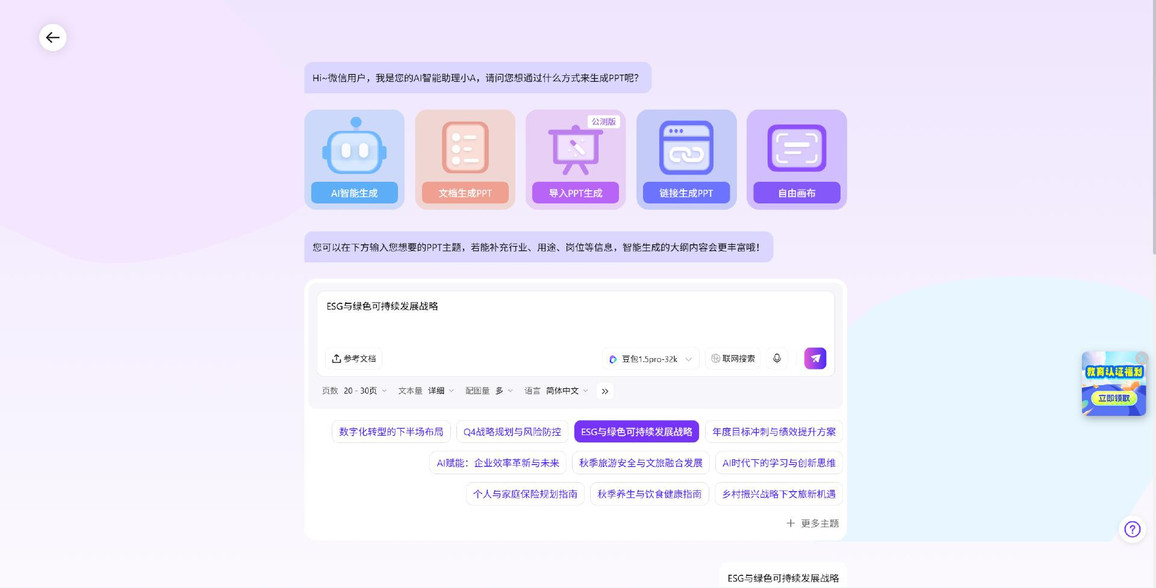
生成页面只能看到文本内容,无法直接预览PPT,不满意就得重新生成。
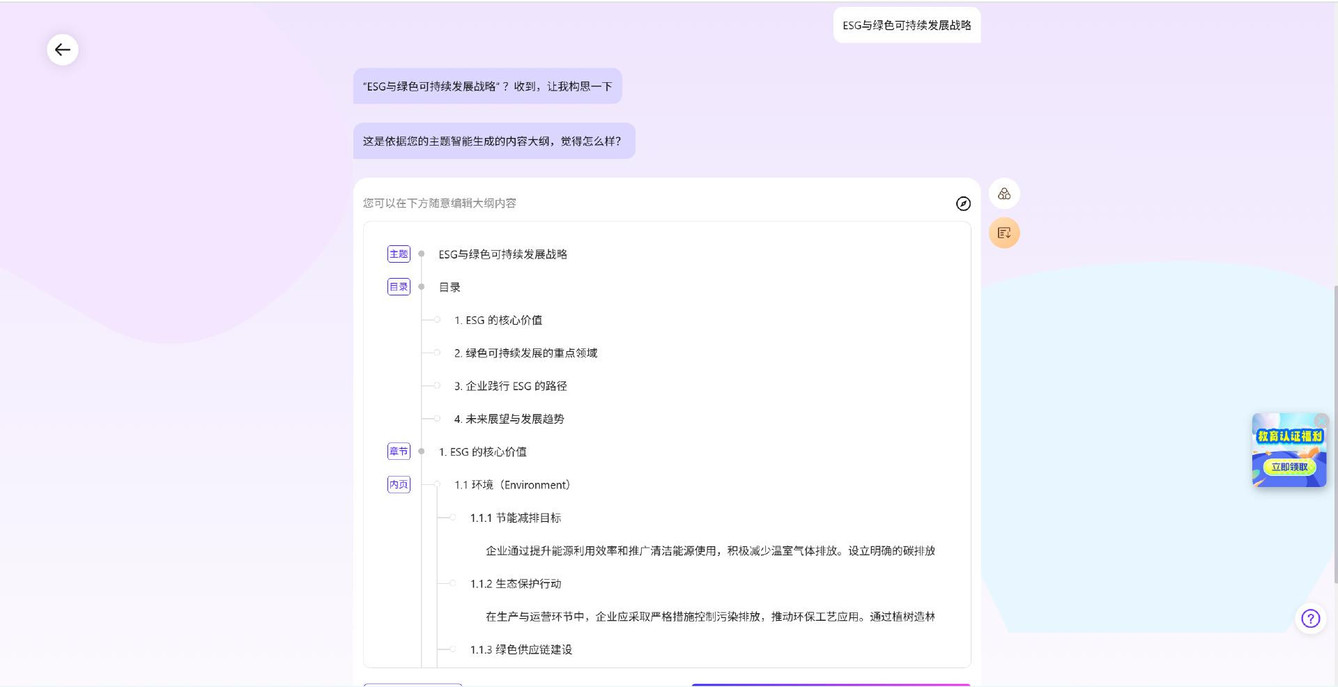
模板美观,排版合理,但编辑页面没有AI自动排版,需要手动调整。
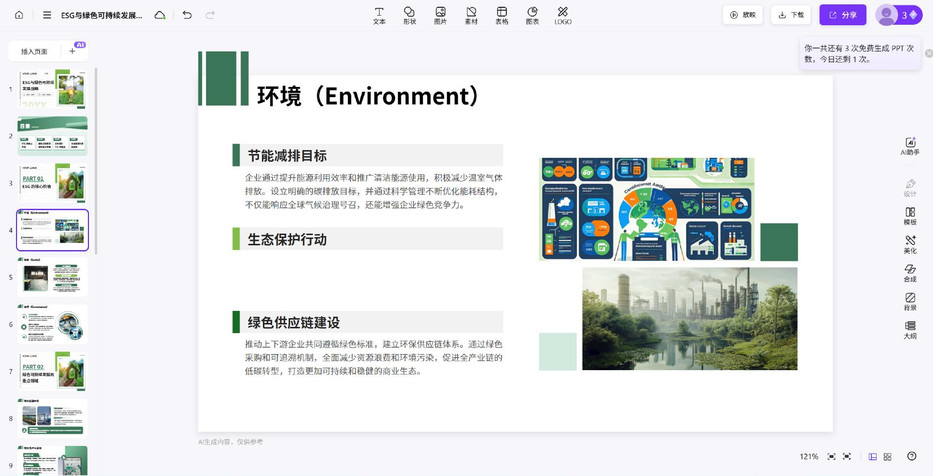
3️⃣ 轻竹PPT——性价比高,但界面略局限
轻竹PPT风格类似秒出PPT。输入主题后,弹出大纲生成窗口:
- 左边:大纲
- 右边:AI优化建议
个人觉得AI二次优化大纲没必要。
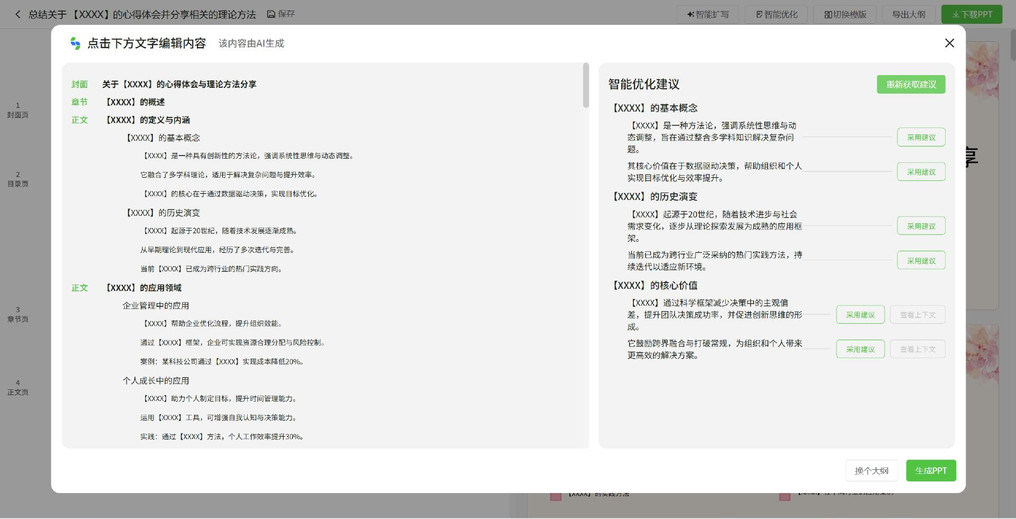
编辑页面左右分屏:左边大纲+内容,右边PPT预览,模板匹配度一般,使用体验略差。
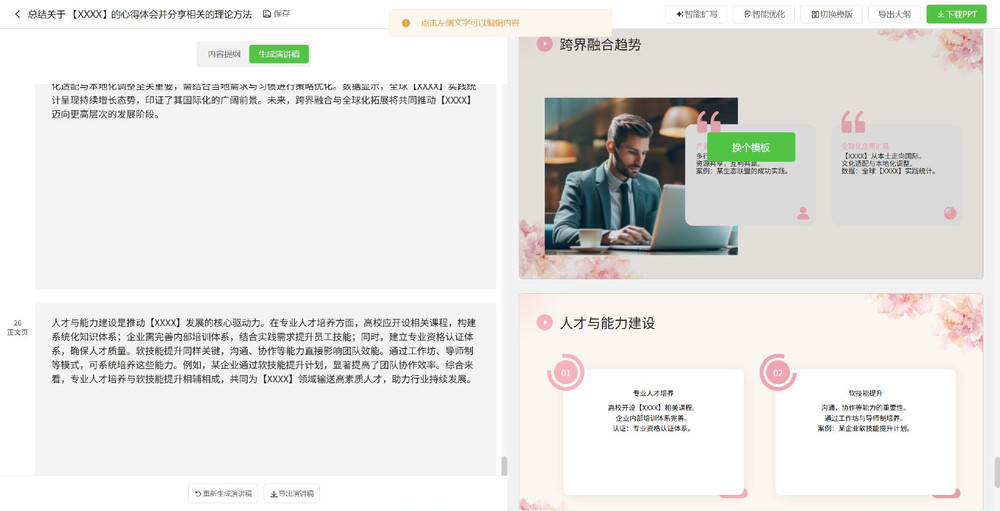
优势:年费会员便宜,适合追求性价比的用户;终身/月会员偏贵。
总结
三款AIPPT工具各有优势:
- 秒出PPT —— 功能全,操作顺手,首推
- AIPPT —— 模板漂亮,但需手动调整
- 轻竹PPT —— 性价比高,界面略局限
无论是工作汇报、项目展示还是学术演讲,这三款都能帮你快速生成高质量PPT。
个人体验:秒出PPT依旧是最佳选择,上手快、功能全,不试真的亏了!